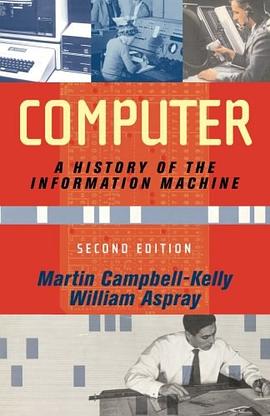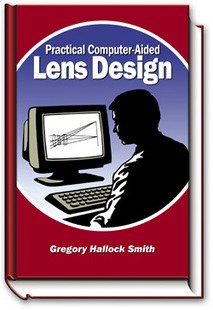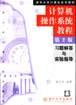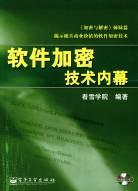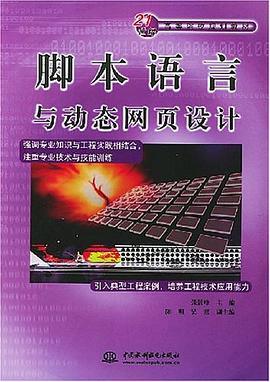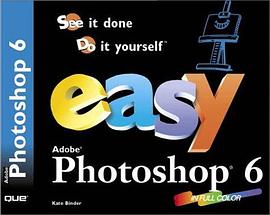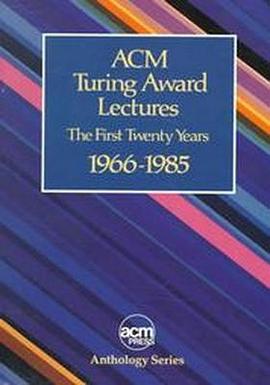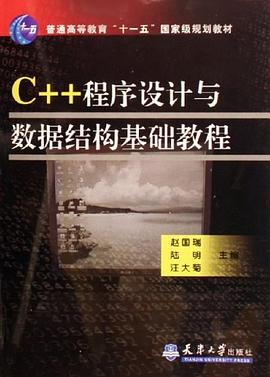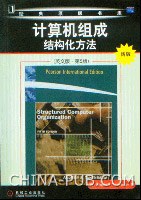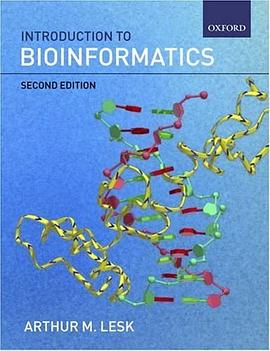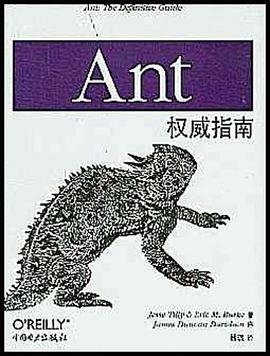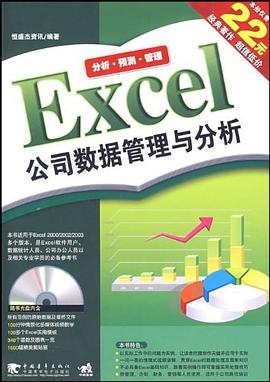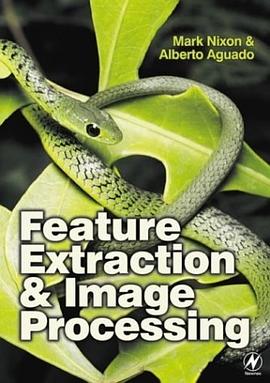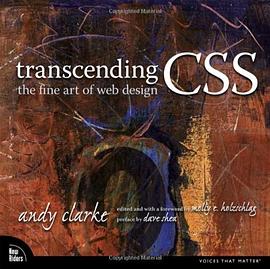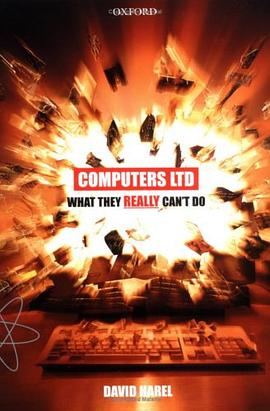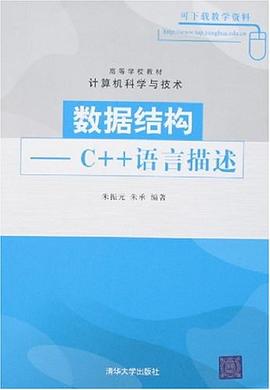目 錄目 錄
第1章 進入筆記本電腦的世界........... 1
1.1 由外而內認識筆記本電腦
................. 2
1.1.1 從外觀認識筆記本電腦
................... 2
1.1.2 筆記本電腦觸心之談
....................... 4
1.1.3 筆記本電腦品牌匯總
...................... 6
1.2 一點即通——筆記本電腦
技術專場
........................................... 8
1.2.1 筆記本電腦接口技術
....................... 8
1.2.2 移動計算技術
................................... 9
1.2.3 酷睿多核技術
................................. 10
1.3 輕輕鬆鬆——筆記本電腦選購
之實戰
............................................ 10
1.3.1 探索筆記本電腦行情
......................11
1.3.2 明確購買需求和資金預算
..............11
1.3.3 確定報價預算
..................................11
1.3.4 如何與商傢討價還價
......................11
1.3.5 從外而內
——鑒彆水貨和行貨
......11
1.3.6 質保和售後服務不容忽視
............. 14
1.3.7 破解購買陷阱
................................. 14
1.3.8 選購方案推薦
................................. 15
1.4 筆記本電腦配件選購指南
............... 16
1.4.1 鼠標與外接鍵盤的選購
................. 17
1.4.2 路由器的選購
................................. 17
1.4.3 打印機的選購
................................. 19
1.4.4 移動硬盤的選購
............................. 19
1.5 典型實例——模擬選購筆記本
電腦
................................................ 20
1.6 本章小結——
3招教你選購筆記本
電腦
................................................ 21
第1招:耳機的選購
............................ 21
第2招:音箱的選購
............................ 21
第3招:無綫網卡的選購
.................... 22
1.7 過關練習
......................................... 22
第2章 一學即會沒煩惱筆記本電腦
的基本操作........................... 23
2.1 啓動與退齣
Windows 8操作係統
..... 24
2.1.1 啓動
Windows 8操作係統
............... 24
2.1.2 睡眠、重啓或關閉
Windows 8操作
係統
................................................. 25
2.2 筆記本電腦鼠標的使用
................... 26
2.2.1 鼠標指針的狀態
............................. 26
2.2.2 外接鼠標的使用
............................. 27
2.2.3 觸摸闆的使用
................................. 28
2.3 認識與操作
Windows 8操作係統
..... 30
2.3.1 認識
Windows 8操作係統的
“開始
”
屏幕
................................................. 31
2.3.2 認識磁貼
......................................... 31
2.3.3 Windows 8操作係統的桌麵
........... 35
2.3.4 Windows 8操作係統的桌麵與
“開始
”屏幕的切換
..................... 35
2.3.5 Windows 8操作係統的
CHARM
菜單
................................................. 36
2.3.6 CHARM菜單的操作
...................... 37
2.3.7 窗口與對話框的操作
..................... 38
2.4 典型實例
——磁貼的操作
............... 41
2.5 本章小結
——3招教你設置筆記本
電腦鼠標
......................................... 43
第1招:設置鼠標指針選項
................ 43
第2招:設置鼠標滑輪
........................ 43
第3招:設置手掌量測功能
................ 44
2.6 過關練習
........................................ 44
第3章 打造筆記本電腦彆樣的
操作環境.............................. 45
3.1 桌麵的個性化設置
.......................... 46
3.1.1 設置桌麵主題
................................. 46
3.1.2 設置桌麵背景與圖標
..................... 47
3.1.3 設置屏幕保護程序
......................... 50
3.1.4 設置窗口顔色
................................. 51
3.1.5 設置和保存係統聲音
..................... 52
3.2 自定義任務欄
................................. 54
3.3 設置係統日期和時間
....................... 55
3.4 輕鬆節能
——電源的管理
............... 57
3.4.1 自定義電源按鈕
............................. 57
3.4.2 自定義電源計劃
............................. 58
3.5 典型實例
——美化你的筆記本電腦
桌麵
................................................ 59
3.6 本章小結
——設置筆記本操作環境的
其他技巧
......................................... 62
筆記本電腦完全手冊
第1招:調整屏幕分辨率
.................... 62
第2招:打造個性化鼠標指針形狀
.... 63
3.7 過關練習
......................................... 63
第4章 做好筆記本電腦文件、文件夾與
輸入法的管理....................... 65
4.1 認識文件與文件夾
.......................... 66
4.2 文件或文件夾的常見操作
............... 67
4.2.1 文件或文件夾的選擇
..................... 67
4.2.2 打開文件或文件夾
......................... 68
4.2.3 文件或文件夾的新建與重命名
..... 68
4.2.4 文件或文件夾的排列
..................... 69
4.2.5 文件或文件夾的刪除與還原
......... 70
4.2.6 文件或文件夾的移動與復製
......... 72
4.3 文件或文件夾的搜索與屬性設置
..... 74
4.3.1 搜索文件或文件夾
......................... 74
4.3.2 設置文件或文件夾的屬性
............. 75
4.4 搜狗拼音輸入法的使用與設置
........ 76
4.4.1 刪除與添加搜狗拼音輸入法
......... 76
4.4.2 使用搜狗拼音輸入法輸入文字
..... 78
4.4.3 模糊音輸入
..................................... 79
4.4.4 設置默認輸入法
............................. 80
4.5 五筆輸入法的使用
.......................... 81
4.5.1 漢字基礎
......................................... 81
4.5.2 五筆輸入法字根分布
..................... 82
4.5.3 漢字的輸入方法
............................ 84
4.5.4 詞組的輸入方法
............................. 84
4.6 典型實例——管理文件夾與
文件資源
......................................... 85
4.7 本章小結——搜狗拼音輸入法
的擴展功能
..................................... 87
第1招:設置輸入法的狀態條的
外觀
......................................... 87
第2招:設置手寫輸入
........................ 88
4.8 過關練習
......................................... 88
第5章 筆記本電腦與設備的互動..... 89
5.1 筆記本電腦與外用設備
的數據交換
..................................... 90
5.1.1 筆記本電腦與
U盤/移動硬盤的
數據交換
......................................... 90
5.1.2 筆記本電腦與數碼相機的
數據交換
......................................... 92
5.1.3 連接手機傳輸歌麯、照片
............. 94
5.2 筆記本電腦與其他設備協同工作
..... 95
5.2.1 連接與使用液晶電視
..................... 95
5.2.2 連接與使用外接顯示器
................. 97
5.2.3 連接與使用打印機
......................... 97
5.2.4 外接耳機與音箱
........................... 100
5.3 典型實例
——筆記本電腦
與相機的互動
............................... 101
5.4 本章小結
——2招無綫設備運用
技巧
.............................................. 103
第1招:藍牙的使用
.......................... 103
第2招:連接紅外綫功能設備
.......... 104
5.5 過關練習
....................................... 104
第6章 一學即會沒煩惱筆記本電腦
軟件管理............................ 105
6.1 軟件的分類
................................... 106
6.1.1 係統軟件
....................................... 106
6.1.2 應用軟件
....................................... 106
6.1.3 工具軟件
....................................... 107
6.1.4 軟件界麵的共性與異性
............... 108
6.2 安裝與卸載軟件
............................ 109
6.2.1 軟件獲取途徑
............................... 109
6.2.2 安裝與卸載常用軟件
....................110
6.3 軟件的啓動與退齣
.........................113
6.3.1 啓動常用軟件
................................113
6.3.2 退齣常用軟件
................................114
6.4 常用軟件的使用
.............................115
6.4.1 WinRAR——文件壓縮管理
.........115
6.4.2 ACDSee——圖片的管理
..............117
6.4.3 暴風影音
——視頻播放
................119
6.5 使用任務管理器
............................ 121
6.5.1 應用程序管理
............................... 121
6.5.2 係統資源管理
............................... 122
6.6 典型實例——利用軟件管理
圖片文件
....................................... 123
6.7 本章小結——使用與管理
常用軟件
....................................... 125
第1招:導入圖片
.............................. 125
第2招:取消軟件的開機啓動
.......... 126
6.8 過關練習
....................................... 126
目錄
第7章 網際暢遊網絡運用....... 127
7.1 筆記本電腦上網實戰
..................... 128
7.1.1 認識網絡和網絡術語
................... 128
7.1.2 筆記本電腦有綫上網
................... 128
7.1.3 筆記本電腦無綫上網
................... 129
7.2 瀏覽器的運用
............................... 130
7.2.1 常見的網頁瀏覽器
....................... 131
7.2.2 設置網頁瀏覽器選項
................... 132
7.2.3 瀏覽網頁的常見方法
................... 133
7.2.4 收藏網頁
....................................... 134
7.3 搜索與保存網上資源
..................... 135
7.3.1 利用搜索引擎搜索網上資源
....... 135
7.3.2 保存和下載網上資源
................... 136
7.4 網上信息交流
............................... 138
7.4.1 局域網飛鴿傳書
........................... 138
7.4.2 MSN的運用
.................................. 140
7.4.3 Foxmail電子郵件的使用
.............. 142
7.5 通過網絡我們還可以做什麼
.......... 144
7.5.1 網上購物
....................................... 144
7.5.2 網上求職、招聘
........................... 145
7.5.3 網上預訂機票、酒店
................... 145
7.6 典型實例——保存並發送網絡
資源
.............................................. 145
7.7 本章小結——新型網絡
交流技巧
....................................... 149
第1招:論壇的使用
.......................... 149
第2招:微博的使用
.......................... 149
7.8 過關練習
....................................... 150
第8章 曆久彌新筆記本電腦的
日常維護與升級.................. 151
8.1 一身輕鬆——外觀的清潔維護
...... 152
8.1.1 筆記本電腦外殼的維護清潔
....... 152
8.1.2 給筆記本電腦美容
——顯示屏的
維護與保養
................................... 153
8.1.3 用力適度
——維護與保養
筆記本電腦的鍵盤和鼠標
........... 154
8.1.4 光驅和硬盤的保養與維護
........... 155
8.1.5 動力之無限
——電池的維護與
保養
............................................... 156
8.2 天外有天——筆記本電腦的升級
... 156
8.2.1 降荷
——升級筆記本電腦的
CPU ............................................... 157
8.2.2 加容
——升級筆記本電腦的
硬盤
............................................... 157
8.2.3 提速
——升級筆記本電腦的
內存條
........................................... 157
8.2.4 儲能
——升級筆記本電腦的
電池
............................................... 158
8.2.5 變臉
——升級筆記本電腦的
光驅
.............................................. 158
8.2.6 更新
——升級筆記本電腦的
鍵盤和鼠標
................................... 159
8.2.7 增值
——升級筆記本電腦的
音箱和散熱器
............................... 160
8.2.8 通網
——升級筆記本電腦的
無綫網卡
....................................... 161
8.3 典型實例——為筆記本電腦
進行全麵清潔
............................... 161
8.4 本章小結——筆記本電腦使用的
幾個良好習慣
............................... 163
第1招:不將筆記本電腦放在
雙腿上使用
.......................... 163
第2招:使用筆記本電腦時摘掉金屬
物件
...................................... 163
第3招:吸煙和進食時不使用
筆記本電腦
.......................... 164
第4招:用完立即裝包
...................... 164
8.5 過關練習
....................................... 164
第9章 一點即通安裝常見的
操作係統............................ 165
9.1 筆記本電腦安裝之先驅
BIOS設置
.... 166
9.1.1 何為
BIOS...................................... 166
9.1.2 如何進入筆記本電腦的
BIOS...... 166
9.1.3 自定義設置
BIOS.......................... 167
9.2 硬盤分區與格式化操作
................. 168
9.2.1 硬盤分區的分類與用途
............... 169
9.2.2 設置專屬硬盤分區
....................... 169
9.2.3 為硬盤卸裝
——格式化硬盤
...... 172
9.3 Windows 8操作係統的全新安裝與
升級安裝
....................................... 173
9.3.1 全新安裝
Windows 8操作係統
..... 174
9.3.2 更上一層樓
——Windows 8操作
係統的升級安裝
........................... 177
筆記本電腦完全手冊
9.4 初識多操作係統
............................ 178
9.4.1 多操作係統安裝特點
................... 178
9.4.2 在Windows 7操作係統中安裝
Windows 8操作係統
...................... 179
9.5 筆記本電腦驅動安裝不求人
.......... 180
9.5.1 驅動的基本知識
........................... 181
9.5.2 安裝驅動的方法
........................... 181
9.6 典型實例
——安裝雙操作係統
...... 184
9.7 本章小結
——係統的管理技巧
...... 187
第1招:從BIOS中設置係統的
日期和時間
........................... 187
第2招:
Windows 8操作係統的啓動
管理器
.................................. 188
9.8 過關練習
....................................... 188
第10章 學以緻用筆記本電腦的
係統維護與優化................ 189
10.1 使用
360全麵維護和查殺病毒
..... 190
10.1.1 使用
360安全衛士修復係統
漏洞
............................................. 190
10.1.2 使用
360殺毒軟件查殺電腦
病毒
............................................. 191
10.2 Windows 8優化大師
................... 192
10.2.1 使用優化嚮導優化係統
............. 193
10.2.2 係統清理
..................................... 194
10.3 使用魯大師優化硬件性能
........... 195
10.3.1 硬件檢測
..................................... 196
10.3.2 節能降溫
..................................... 196
10.3.3 性能測試
..................................... 197
10.4 驅動的管傢
——驅動精靈
........... 198
10.4.1 優化升級驅動程序
..................... 198
10.4.2 驅動的管理
................................. 199
10.5 磁盤的維護與清理
...................... 201
10.5.1 磁盤檢查
..................................... 201
10.5.2 磁盤清理
..................................... 202
10.5.3 磁盤碎片整理
............................. 203
10.6 典型實例
——使用驅動精靈全麵
維護係統
..................................... 204
10.7 本章小結
——磁盤的維護與管理
技巧
............................................ 207
第1招:設置磁盤優化整理計劃
...... 207
第2招:格式化磁盤
.......................... 207
10.8 過關練習
..................................... 208
第11章 防患於未然筆記本電腦
的安全設置....................... 209
11.1 賬戶設置
..................................... 210
11.1.1 添加用戶賬戶
............................. 210
11.1.2 個人賬戶管理
..............................211
11.1.3 啓用與進入來賓賬戶
................. 214
11.1.4 啓用與設置傢庭安全
................. 216
11.2 筆記本電腦的數據安全設置
........ 218
11.2.1 隱藏硬盤分區
............................. 219
11.2.2 隱藏
IE收藏夾
............................. 220
11.2.3 加密文件或文件夾
..................... 220
11.2.4 加密壓縮文件
............................. 222
11.2.5 加密聊天記錄
............................. 223
11.2.6 加密電子郵件
............................. 224
11.3 筆記本電腦的係統安全設置
........ 225
11.3.1 BIOS安全設置
............................ 225
11.3.2 Windows密碼安全設置
.............. 227
11.3.3 Windows係統安全設置
.............. 227
11.3.4 失而復得
——係統備份與還原
... 228
11.4 典型實例——保護電腦數據和
係統的安全
................................. 229
11.5 本章小結——保護數據和係統
安全的小技巧
.............................. 231
第1招:刪除個人隱私
...................... 231
第2招:啓用
BitLocker功能
.............. 231
11.6 過關練習
..................................... 232
第12章 輕鬆搞定筆記本電腦
常見故障.......................... 233
12.1 追根究底查故障
.......................... 234
12.1.1 環境與人為因素
......................... 234
12.1.2 硬件質量與兼容性因素
............. 234
12.1.3 電腦病毒因素
............................. 234
12.2 硬件故障
..................................... 235
12.2.1 筆記本電腦散熱故障及其排除的
方法
............................................. 235
12.2.2 筆記本電腦電池和電源故障
及其排除的方法
........................ 236
目錄
12.2.3 筆記本電腦鍵盤故障及其排除
的方法
......................................... 236
12.2.4 筆記本電腦液晶屏故障及其排除的
方法
............................................. 237
12.2.5 筆記本電腦光驅故障及其排除的
方法
............................................. 238
12.2.6 其他故障及其排除的方法
......... 239
12.3 軟件故障
..................................... 240
12.3.1 辦公軟件故障及其排除的方法
... 240
12.3.2 工具軟件故障及其排除的方法
... 242
12.4 BIOS與係統故障
........................ 244
12.4.1 BIOS故障
.................................... 244
12.4.2 Windows 8操作係統故障及其排除
的方法
......................................... 245
12.5 本章小結——排除故障的
幾種方法
..................................... 246
第1招:替換法
.................................. 246
第2招:清潔法
.................................. 246
第3招:查殺病毒法
.......................... 246
12.6 過關練習
..................................... 246
· · · · · · (
收起)


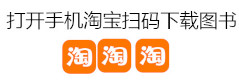

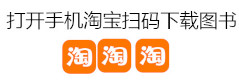
 Computer 2025 pdf epub mobi 電子書 下載
Computer 2025 pdf epub mobi 電子書 下載 Practical Computer-Aided Lens Design 2025 pdf epub mobi 電子書 下載
Practical Computer-Aided Lens Design 2025 pdf epub mobi 電子書 下載 計算機操作係統教程 2025 pdf epub mobi 電子書 下載
計算機操作係統教程 2025 pdf epub mobi 電子書 下載 軟件加密技術內幕 2025 pdf epub mobi 電子書 下載
軟件加密技術內幕 2025 pdf epub mobi 電子書 下載 腳本語言與動態網頁設計 2025 pdf epub mobi 電子書 下載
腳本語言與動態網頁設計 2025 pdf epub mobi 電子書 下載 Easy Adobe 2025 pdf epub mobi 電子書 下載
Easy Adobe 2025 pdf epub mobi 電子書 下載 世界第一部電腦 2025 pdf epub mobi 電子書 下載
世界第一部電腦 2025 pdf epub mobi 電子書 下載 ACM Turing Award Lectures 2025 pdf epub mobi 電子書 下載
ACM Turing Award Lectures 2025 pdf epub mobi 電子書 下載 程序員考試考點分析與真題詳解 2025 pdf epub mobi 電子書 下載
程序員考試考點分析與真題詳解 2025 pdf epub mobi 電子書 下載 Agile Principles, Patterns, and Practices in C# 2025 pdf epub mobi 電子書 下載
Agile Principles, Patterns, and Practices in C# 2025 pdf epub mobi 電子書 下載 C++程序設計與數據結構基礎教程 2025 pdf epub mobi 電子書 下載
C++程序設計與數據結構基礎教程 2025 pdf epub mobi 電子書 下載 計算機組成結構化方法 2025 pdf epub mobi 電子書 下載
計算機組成結構化方法 2025 pdf epub mobi 電子書 下載 圖像與視頻處理手冊(下冊) 2025 pdf epub mobi 電子書 下載
圖像與視頻處理手冊(下冊) 2025 pdf epub mobi 電子書 下載 Introduction to Bioinformatics 2025 pdf epub mobi 電子書 下載
Introduction to Bioinformatics 2025 pdf epub mobi 電子書 下載 Ant權威指南 2025 pdf epub mobi 電子書 下載
Ant權威指南 2025 pdf epub mobi 電子書 下載 Excel公司數據管理與分析 2025 pdf epub mobi 電子書 下載
Excel公司數據管理與分析 2025 pdf epub mobi 電子書 下載 Feature Extraction in Computer Vision and Image Processing 2025 pdf epub mobi 電子書 下載
Feature Extraction in Computer Vision and Image Processing 2025 pdf epub mobi 電子書 下載 Transcending CSS 2025 pdf epub mobi 電子書 下載
Transcending CSS 2025 pdf epub mobi 電子書 下載 Computers Ltd. 2025 pdf epub mobi 電子書 下載
Computers Ltd. 2025 pdf epub mobi 電子書 下載 數據結構 2025 pdf epub mobi 電子書 下載
數據結構 2025 pdf epub mobi 電子書 下載